كيفية استبعاد محتوى WordPress من بحث Google
نشرت: 2019-08-31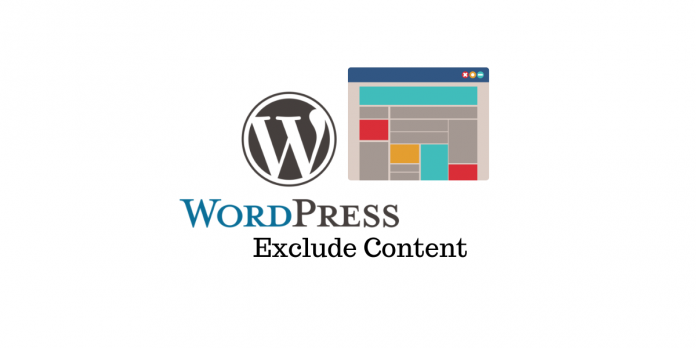
آخر تحديث - 8 يوليو 2021
بصفتك مالكًا لموقع الويب ، فإن هدفك الرئيسي هو الحصول على مرتبة عالية في بحث Google وجذب الزوار. ولكن ، على الرغم من أن الفهرسة مفيدة لموقعك على الويب ، فقد تكون هناك بعض الصفحات التي تريد استبعادها من نتائج البحث لأسباب مختلفة. قد لا تكون بعض الصفحات ملائمة لجميع المستخدمين ، مثل تلك المترجمة بلغة أخرى ، أو قد تحتوي صفحات أخرى على معلومات خاصة. في بعض الأحيان ، يعمل مالكو مواقع الويب على مشاريع جديدة يجب أن تكون موجودة على موقع الويب للاختبار ، ولكنها ليست جاهزة بعد للجمهور.
بغض النظر عن السبب ، فإن إخفاء محتوى WordPress من بحث Google ليس معقدًا بالتأكيد ، طالما أنك تعرف المكان الذي تبحث فيه.
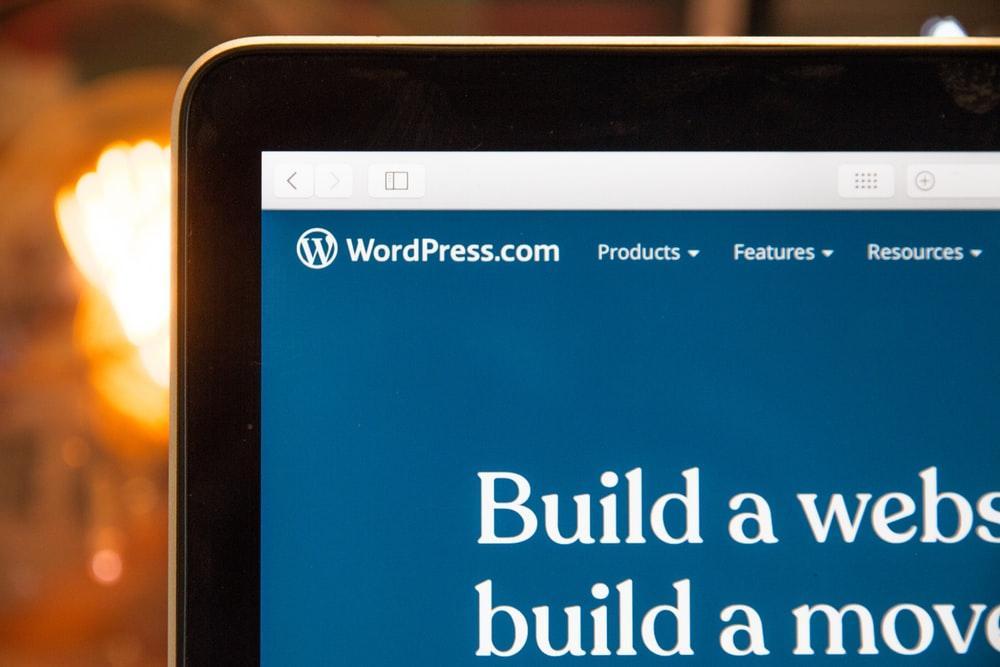
استخدم ميزة WordPress المدمجة
إن أبسط طريقة لمنع محركات البحث من فهرسة موقع الويب الخاص بك هي استخدام الميزة التي يحتوي عليها WordPress بالفعل ، لذلك عليك اتباع بعض الخطوات البسيطة:
- من لوحة الإدارة ، انتقل إلى الإعدادات ثم إلى القراءة
- هنا ، انتقل إلى خيار رؤية محرك البحث وحدد المربع بجوار " عدم تشجيع محركات البحث عن فهرسة هذا الموقع "
- حفظ التغييرات لتطبيقها
ما يفعله WordPress ، بعد حفظ التغييرات ، هو أنه سيعدل ملف robots.txt وسيثني محركات البحث عن فهرسة موقع الويب الخاص بك.
ومع ذلك ، يجب أن تدرك أن هذا ينطبق على موقع الويب بأكمله ، وليس فقط على محتوى معين. لذلك ، على سبيل المثال ، إذا كنت تقوم بإنشاء موقع ويب ، ولكنك غير راضٍ تمامًا عن الشكل الذي يبدو عليه حتى الآن ، فيمكنك إخفاؤه عن محركات البحث حتى تقرر أنه جاهز للنشر في العراء.
ضع في اعتبارك أنه من أجل الحصول على زوار ، تحتاج إلى جعل موقع الويب الخاص بك مرئيًا لمحركات البحث بأسرع ما يمكن. إذا كانت لديك شكوك حول المحتوى ، فيمكنك دائمًا استخدام خدمات مثل Best Essay Education ، لتدقيق المحتوى الخاص بك وتحريره. لن يضمن ذلك جودة المحتوى فحسب ، بل سيساعد أيضًا في تقليل الوقت المستغرق في نشره.
قم بتحرير ملف robots.txt
إذا كنت ترغب في ذلك ، يمكنك تحقيق نفس النتيجة يدويًا ، عن طريق تحرير ملف robots.txt . كن حذرًا عند القيام بذلك ، لأن إضافة أوامر سيئة يمكن أن تتداخل مع مُحسّنات محرّكات البحث الخاصة بالموقع بأكمله ، ولهذا السبب يوصى بهذه الطريقة فقط لمستخدمي WordPress المتقدمين.
ببساطة ، ملف robots.txt هو ملف تكوين يمكّن مواقع الويب من إعطاء تعليمات مباشرة لروبوتات محرك البحث ، كما يمكنك بالفعل تحديد الاسم. يضاف الملف إلى الدليل الجذر لموقع الويب الخاص بك ويمكنك تحريره لتحسينه لأغراض تحسين محركات البحث.
للوصول إلى الملف وتحريره ، تحتاج إلى استخدام مدير الملفات والاتصال بـ WordPress 'cPanel. يجب وضع ملف robots.txt في المجلد public_html . بعد فتح الملف ، تحتاج إلى إضافة الأسطر التالية إليه:
وكيل المستخدم: *
Disallow: / your-page /
يستهدف خط وكيل المستخدم محركات البحث المحددة التي تريد استبعاد موقع الويب الخاص بك منها. إذا كنت تستخدم علامة النجمة ، فسيتم استبعادها من جميع محركات البحث. يجب أن يتضمن السطر التالي عنوان URL المحدد الذي تريد استبعاده من نتيجة البحث. على سبيل المثال ، إذا كانت الصفحة التي تريد استبعادها هي "http://yourdomain.com/2018/10/thank-you-note/ ، فيجب أن يبدو سطر عدم السماح بالشكل التالي: Disallow: / 2018/10 / thank-you- ملاحظة /.
بالإضافة إلى ذلك ، هناك بعض الأشياء الأخرى التي يمكنك تحقيقها عن طريق تحرير ملف robots.txt:
- لمنع محركات البحث من فهرسة موقع الويب بالكامل ، قم بتغيير سطر disallow إلى: Disallow: /
- لمنع محرك البحث من فهرسة ملفات PDF ، قم بتغيير السطر إلى: Disallow: / pdfs /
- بالنسبة إلى تنسيق صورة معين ، على سبيل المثال ملفات .GIF ، يجب أن يبدو السطر على النحو التالي: Disallow: /*.gif$
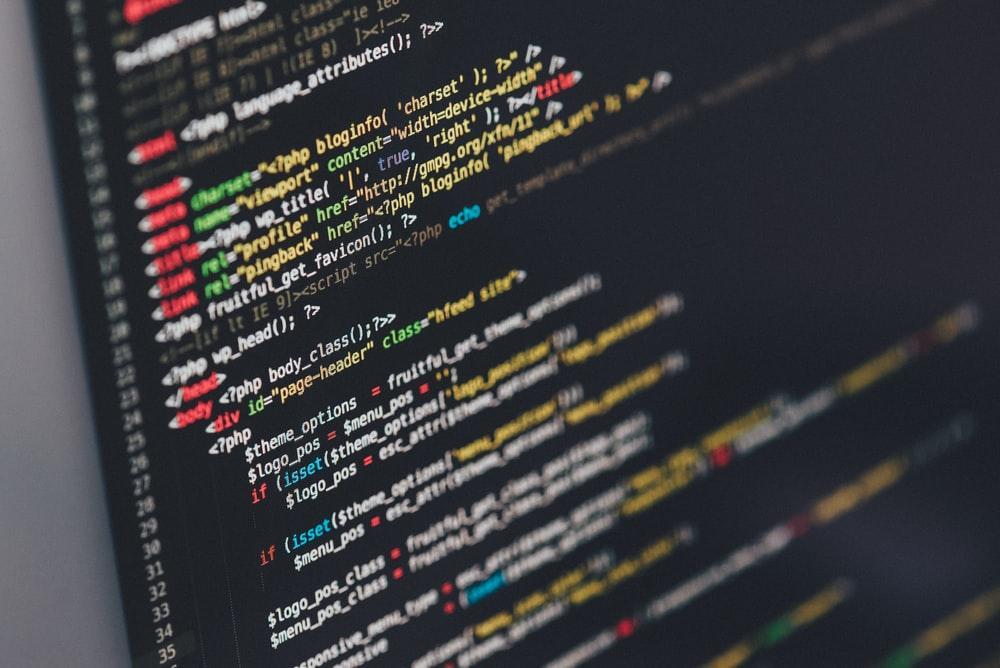
استخدم العلامة الوصفية "no-index"
أكثر فاعلية من تحرير ملف robots.txt ، تمنع العلامة الوصفية بدون فهرسة محركات البحث من فهرسة صفحات معينة من موقع الويب الخاص بك. يمكن العثور على العلامة الوصفية no-index في قسم <head> بصفحة الويب وتبدو كما يلي:
<html>
<head>
<title>… </title>
<meta name = ”robots” content = ”noindex”>

</head>
ستخبر أسطر الكود أعلاه الروبوتات من جميع محركات البحث تقريبًا بعدم فهرسة الصفحة. إذا كنت ترغب في إضافة أوامر أكثر تحديدًا ، فإليك بعض الأمثلة الأخرى ونتائجها:
- <meta name = ”googlebot” content = ”noindex” /> - يمنع Googlebot فقط من الزحف إلى الصفحة
- <meta name = ”googlebot-news” content = ”noindex” /> - يعيد الصفحة عن الظهور في أخبار Google
- <meta name = ”robots” content = ”nofollow”> - يمنع برامج الروبوت من تتبع الروابط الموجودة على الصفحة
- <meta name = ”robots” content = ”notranslate”> - يمنع محركات البحث من ترجمة الصفحة في نتائج البحث
- <meta name = "robots" content = "noimageindex"> - يمنع الصور الموجودة على الصفحة من الفهرسة بواسطة محركات البحث
إذا كنت ترغب في إضافة أوامر متعددة ، فيمكنك القيام بذلك عن طريق إضافة خطوط تعريف متعددة واحدة تلو الأخرى.
لإضافة هذه السطور من التعليمات البرمجية إلى موقع الويب الخاص بك ، تحتاج إلى إنشاء سمة تابعة لـ WordPress ، ثم تحرير function.php . في function.php ، ابحث عن رابط الإجراء "wp_head" ، حيث تحتاج إلى إدراج العلامات الوصفية.
من المهم أن تضع في اعتبارك أنه لكي تعمل هذه الأوامر بشكل صحيح ، يجب أن تكون الروبوتات قادرة على الزحف إلى صفحتك. بهذه الطريقة ، يمكنهم العثور على التعليمات ومتابعتها وفقًا لذلك. لذلك ، في حالة حظر برامج الروبوت من الزحف إلى صفحاتك من ملف robots.txt ، فتأكد من تعطيل ذلك. إذا لم تتمكن الروبوتات من الزحف إلى صفحتك والعثور على إرشادات حول الفهرسة ، وإذا كانت الصفحة أو المستندات تحبها مواقع ويب أخرى ، فستظل تتم فهرستها بواسطة محركات البحث.
صفحة حماية كلمة المرور
لن تمنع هذه الطريقة بالضرورة محركات البحث من فهرسة صفحاتك ، ولكن لا يمكن الوصول إلى الصفحات المحددة وعرضها إلا بواسطة شخص لديه كلمة المرور. هذه ميزة بسيطة يوفرها WordPress ، في حالة رغبتك فقط في منح حق الوصول إلى مستخدمين معينين.
للقيام بذلك ، ما عليك سوى الانتقال إلى الصفحة أو المنشور الذي تريد جعله خاصًا ، ومن مربع النشر ، يمكنك تحرير رؤية الصفحة. عادةً ما يتم تعيينه على "عام" ، ولكن عند النقر على رابط " تعديل " ، سترى خيارين آخرين: خاص ومحمي بكلمة مرور. الصفحات الخاصة متاحة فقط للمستخدمين الذين قاموا بتسجيل الدخول على الموقع ولديهم على الأقل دور محرر. كلمة المرور المحمية هو الخيار الذي يجب أن تبحث عنه. الشيء الوحيد الذي عليك القيام به هو النقر فوق الخيار المحمي بكلمة مرور وكتابة كلمة المرور المطلوبة.
هذه الطريقة مفيدة للغاية إذا كنت تريد إخفاء الصفحات التي تتضمن ، على سبيل المثال ، ملفات تعريف الموظفين أو غيرها من المعلومات الحساسة. يمكنك إعطاء كلمة المرور لأولئك الذين يحتاجون إلى الوصول إلى تلك الصفحات وإبعاد الزوار غير المرغوب فيهم. حتى لو تمكنوا ، بطريقة ما ، من الوصول إلى الصفحة ، إذا لم يكن لديهم كلمة المرور ، فلن يتمكنوا من الوصول إلى المحتوى ". تقول Linda Glover ، خبيرة كتابة المحتوى وكبار المسئولين الاقتصاديين في شركة Studicus للكتابة.
استخدم ملحقًا مصممًا خصيصًا لهذا الغرض
إذا كنت مبتدئًا في WordPress ، فهذه هي أسهل طريقة في القائمة. يمكنك العثور على العديد من الأدوات والمكونات الإضافية التي تساعدك على منع فهرسة الصفحات عن طريق إضافة أمر "Noindex" إلى صفحة معينة. كيف يعمل؟ حسنًا ، إذا وصل الروبوت إلى صفحة باستخدام أمر noindex ، فسيتلقى رسالة مفادها أنك لا تريد فهرسة هذه الصفحة ويتخطى محتوى الصفحة بالكامل.
على سبيل المثال ، يحتوي المكون الإضافي Yoast SEO ، إلى جانب ميزات تحسين محركات البحث المفيدة الأخرى ، على خيار يتيح لك تشغيل أوامر noindex و nofollow أو إيقاف تشغيلهما. إنه سهل الاستخدام للغاية ، حيث تحتاج فقط إلى تثبيت المكون الإضافي واتباع بعض الإرشادات:
- لتثبيته ، انتقل إلى قسم الإضافات في WordPress وابحث عن المكون الإضافي Yoast SEO ، ثم قم بتثبيته وتنشيطه.
- بعد ذلك ، افتح محرر WordPress للمنشورات الجديدة أو الموجودة بالفعل وانتقل لأسفل حتى ترى نافذة Yoast SEO.
- على طول الجانب الأيسر من النافذة ، سترى بعض الرموز. تحتاج إلى النقر فوق الذي يشبه الترس.
- انقر فوق خيار القائمة المنسدلة ضمن "فهرس الروبوتات الوصفية" وقم بتغيير نوع المنشور إلى "noindex".
- بعد ذلك ، بجوار "تتبع الروبوتات الوصفية" ، انقر فوق الخيار "nofollow".
- حفظ التغييرات وهذا كل شيء.
قد يبدو منع محركات البحث من الوصول إلى صفحات معينة على موقع الويب الخاص بك بنتائج عكسية ، ولكن يمكن أن يكون فعالًا للغاية في بعض الحالات. في السباق لتصبح أحد مواقع الويب الأعلى تصنيفًا في Google ، أنت تنسى حقيقة أنك تسمح لمحركات البحث برؤية والوصول إلى جميع أنواع المعلومات الحساسة التي لا ينبغي أن تصل إلى جميع المستخدمين. بغض النظر عما إذا كنت تستخدم طرق الاستبعاد هذه لإخفاء المعلومات الشخصية ، أو ببساطة للعمل في مشروع تريد الكشف عنه في المستقبل ، فهناك الكثير من طرق الخبراء أو المبتدئين للقيام بذلك.
